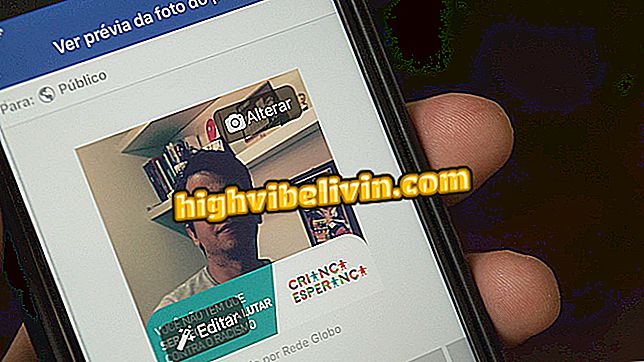WhatsApp för iPhone kan du lägga till bilder till bilder; vet hur man använder
WhatsApp släppte tre nya funktioner för iPhone-användare (iOS). Uppdatering 2.19.10 låter dig använda klistermärken i bilder, ger en genväg för att svara på deltagare från specifika grupper och möjlighet att individuellt vidarebefordra eller radera grupperade klistermärken. Funktionerna kom först i testversionen av appen, enligt en Wabeta Info-webbplats, förra fredagen (4), men kan redan hittas i den officiella ansökan.
Plattformen utökar chanserna att redigera bilderna, som kan anpassas enligt avsändaren, och erbjuder också ett nytt sätt att interagera med den gruppspecifika funktionen. Se i följande handledning hur de nya WhatsApp-funktionerna fungerar. Förfarandet utfördes på en iPhone 8 med iOS 12, men tipsen gäller även för andra modeller av Apple-telefonen. Att ta steg för steg är nödvändigt för att få den senaste versionen av programmet installerad på mobilen - se hur du uppgraderar.
WhatsApp bör begränsa vidarebefordran av meddelanden till fem kontakter

WhatsApp för iPhone kan du lägga till bilder till bilder; vet hur man använder
Vill du köpa mobiltelefon, TV och andra rabatterade produkter? Känn jämförelsen
Så här lägger du till bilder på foton
Steg 1. När du redigerar ett foto trycker du på ansiktsikonen längst upp på skärmen. På fliken "Stickers" väljer du den klistermärke du vill använda och knackar på den för att lägga till fotot. Använd sökikonen för att hitta en viss figur eller tryck på ikonen för de installerade paketen längst ner;
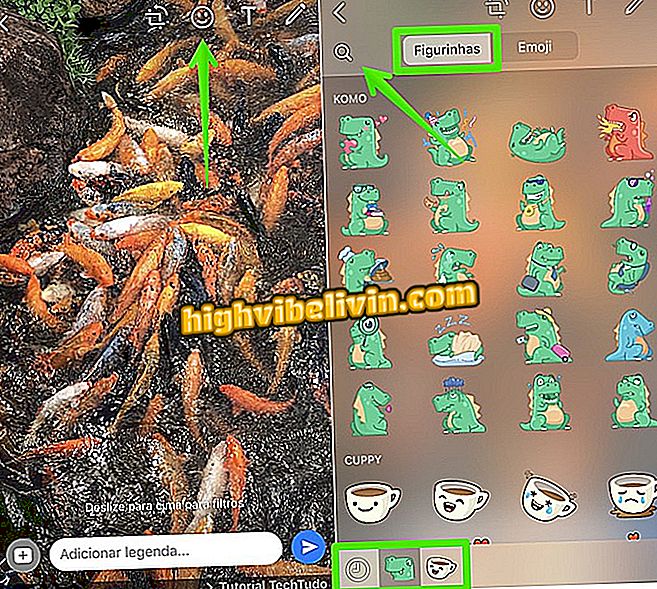
Lägg till bilder på bilder som laddas upp i WhatsApp
Steg 2. När du har lagt in bilderna på fotot, använd nypa med dina fingrar för att förstora, minska eller rotera dem. Du kan lägga till så många klistermärken som du vill ha på bilden. Efter redigering, skicka bara fotot till din kontakt, grupp eller status.
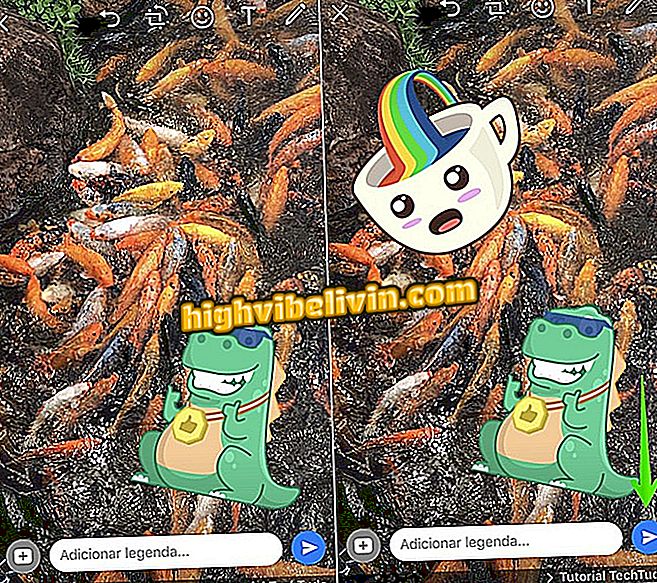
Klistermärken kan flyttas och ändras i WhatsApp
Radera eller vidarebefordra kort
Med uppdateringen kan användaren radera eller vidarebefordra en viss figur som är grupperad i meddelandet. För att göra detta, tryck helt enkelt på bilden och välj "Vidarebefordra" eller "Ta bort". Förutom gruppvalen till vänster finns det enskilda etiketter ovanför varje klistermärke.
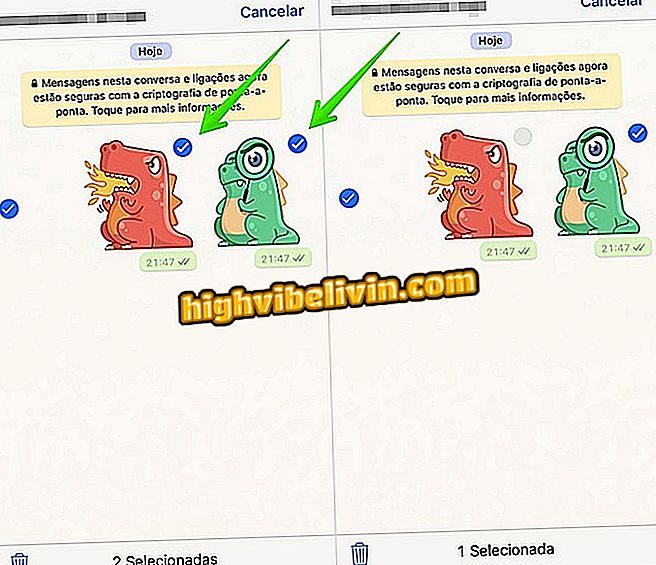
Kryssrutan låter dig markera specifika kort
Hur man svarar privat
I chattgrupper trycker du på ett inkommande meddelande tills supportmenyn visas. Välj alternativet "Svara på privat". När du använder genvägen öppnas konversationen med kontakten med meddelandet citerat. Slutligen, skriv in svaret och skicka - se hela handledningen. Funktionen är användbar för att förhindra att konversationer förlorar kontext på grund av den stora volymen samtidiga meddelanden.
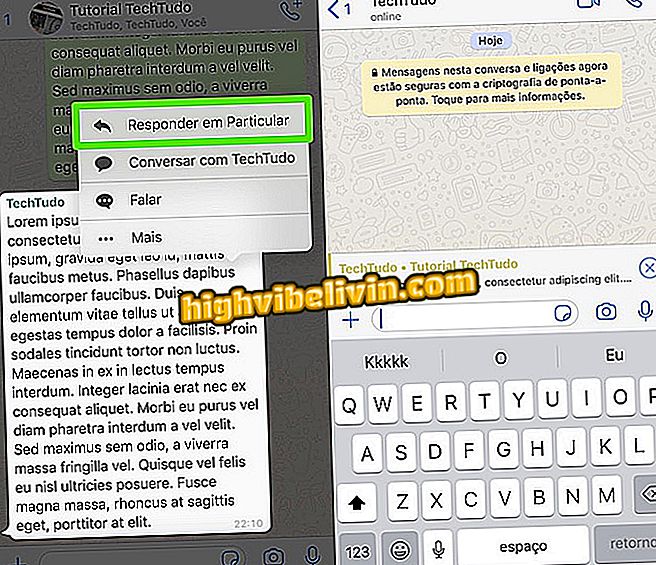
Genväg för att svara på privata meddelanden
Via Wabeta Info
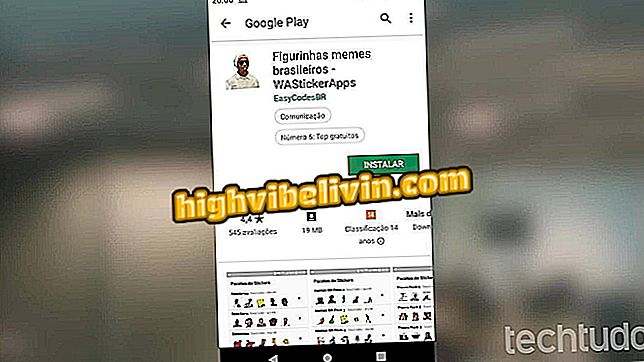
Hur man spelar UNO med vänner genom WhatsApp